?wps在一個窗口顯示多個文檔的教程
時間:2023-11-22 08:51:43作者:極光下載站人氣:663
相信大家對wps軟件都是很熟悉的,這是一款功能強大且齊全的辦公軟件,能夠為用戶提供word文檔、excel表格以及ppt演示文稿等不同類型的文件,而且能夠有效提高用戶的辦事效率,因此wps軟件吸引了不少用戶前來下載使用,當用戶在wps軟件中打開多個文檔后,發現這些文檔都是以獨立的窗口顯示出來,用戶想要設置在一個窗口中顯示多個文檔,這就需要用戶在菜單欄中找到其中的視圖和重排窗口選項,接著按照自己的需求來選擇水平平鋪或是垂直平鋪選項即可解決問題,那么接下來就讓小編來向大家分享一下wps在一個窗口中打開多個文檔的方法教程吧,希望用戶能夠從中獲取到有用的經驗。
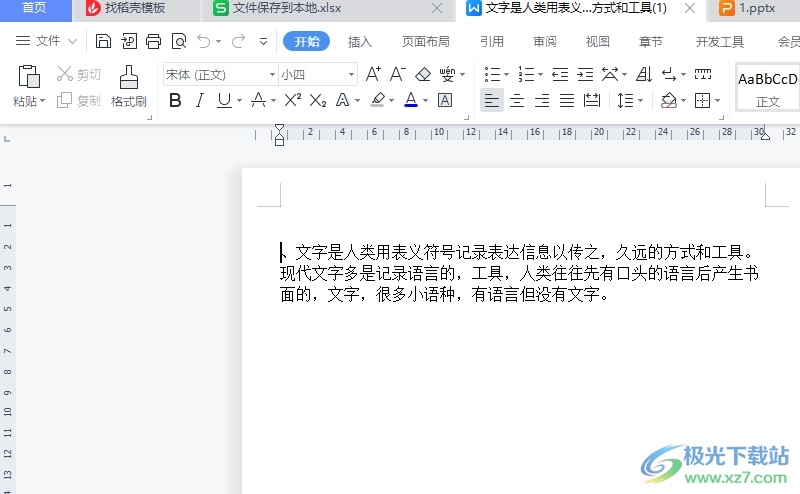
方法步驟
1.用戶在電腦桌面上打開wps軟件,并來到文檔文件的編輯頁面上來進行設置
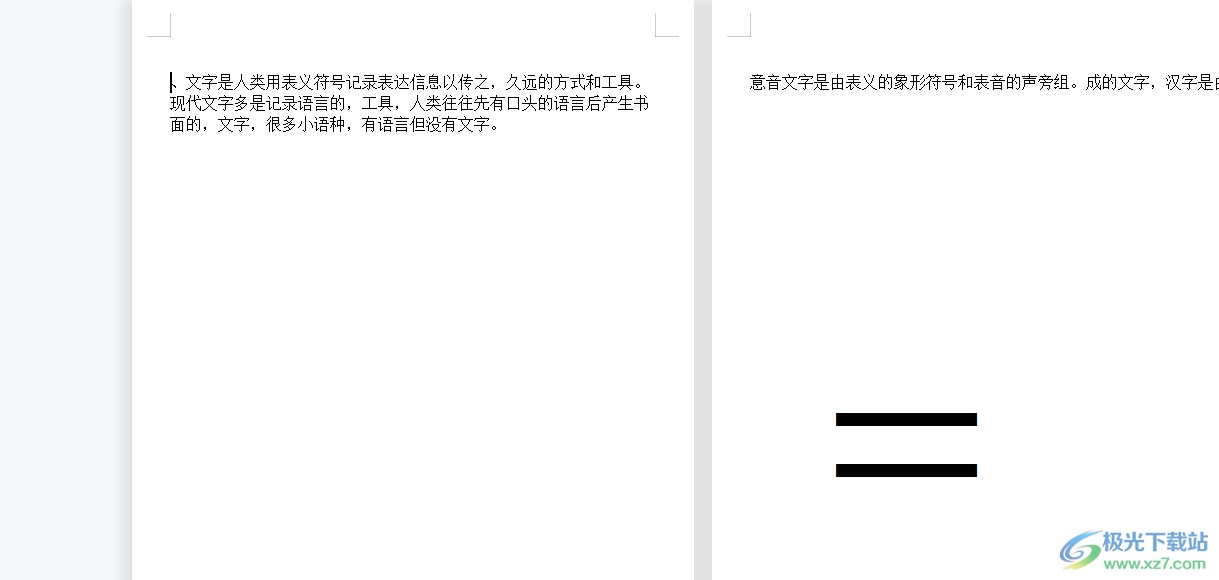
2.接著在頁面上方的菜單欄中點擊視圖選項,將會顯示出相關的選項卡,用戶選擇其中的重排窗口選項
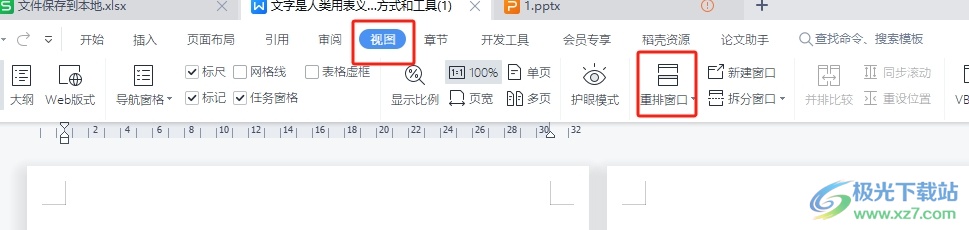
3.在彈出來的下拉選項卡,用戶按照自己的需求來選擇水平平鋪選項或是垂直平鋪選項即可解決問題
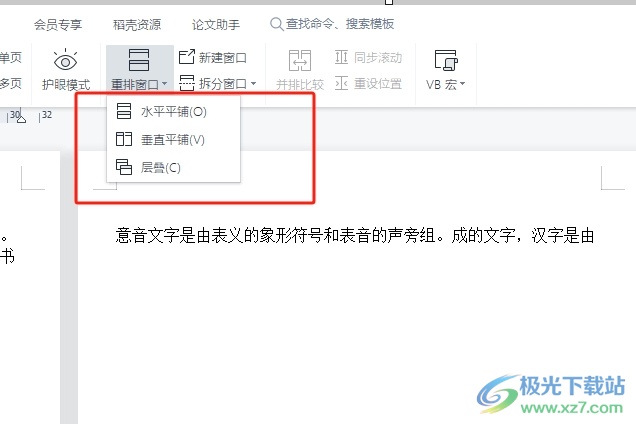
4.如圖所示,用戶可以看到當前在同一個窗口中顯示了兩個文檔的內容
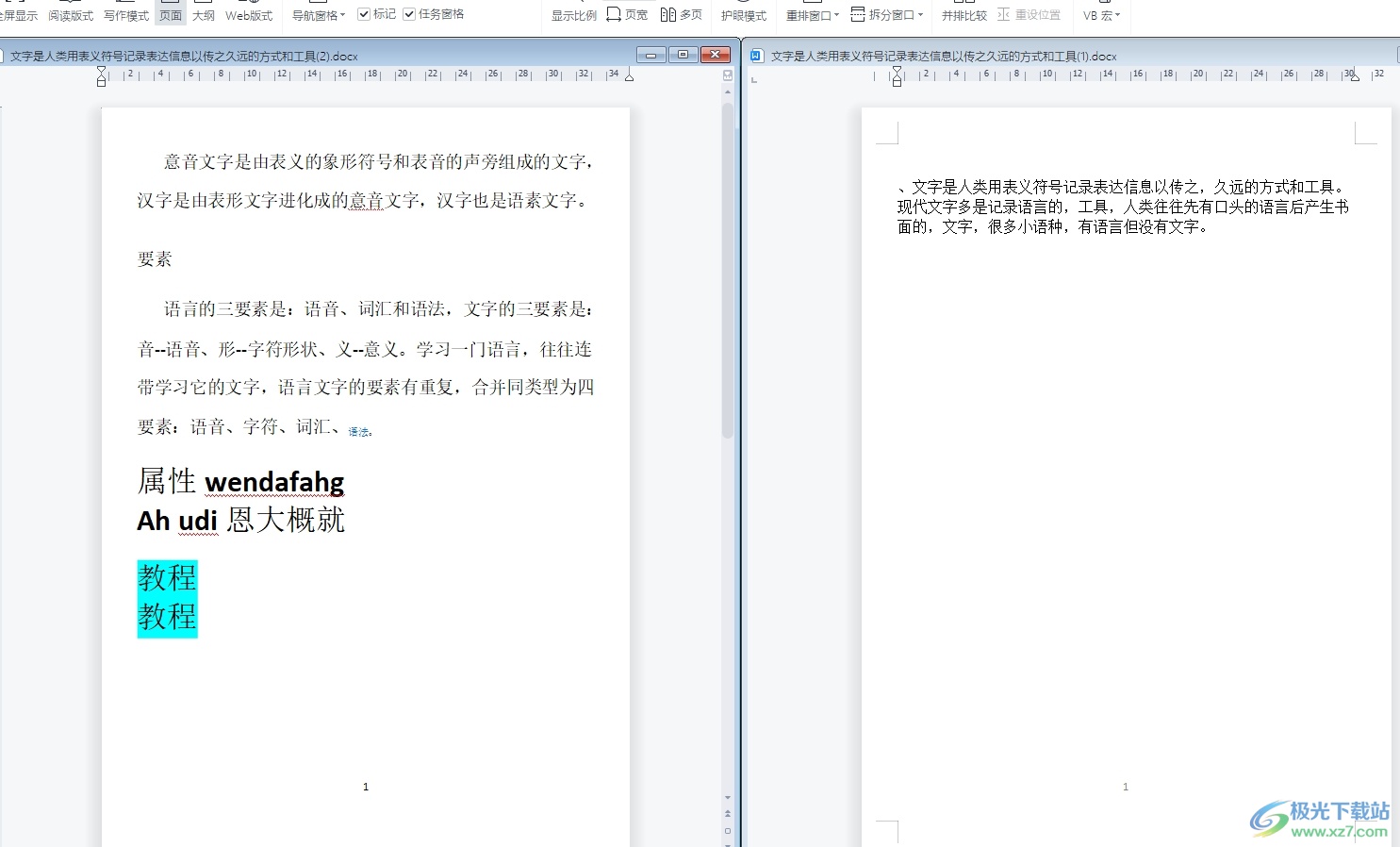
用戶在wps軟件中打開多個文檔文件后,想要將這些文檔文件都顯示在同一個窗口中,這時就可以通過菜單欄的視圖、重排窗口和水平平鋪或是垂直平鋪這些功能來解決即可,方法簡單易懂,因此感興趣的用戶可以跟著小編的教程操作試試看,一定可以解決好這個問題的。

大小:240.07 MB版本:v12.1.0.18608環境:WinAll, WinXP, Win7, Win10
- 進入下載
相關推薦
相關下載
熱門閱覽
- 1百度網盤分享密碼暴力破解方法,怎么破解百度網盤加密鏈接
- 2keyshot6破解安裝步驟-keyshot6破解安裝教程
- 3apktool手機版使用教程-apktool使用方法
- 4mac版steam怎么設置中文 steam mac版設置中文教程
- 5抖音推薦怎么設置頁面?抖音推薦界面重新設置教程
- 6電腦怎么開啟VT 如何開啟VT的詳細教程!
- 7掌上英雄聯盟怎么注銷賬號?掌上英雄聯盟怎么退出登錄
- 8rar文件怎么打開?如何打開rar格式文件
- 9掌上wegame怎么查別人戰績?掌上wegame怎么看別人英雄聯盟戰績
- 10qq郵箱格式怎么寫?qq郵箱格式是什么樣的以及注冊英文郵箱的方法
- 11怎么安裝會聲會影x7?會聲會影x7安裝教程
- 12Word文檔中輕松實現兩行對齊?word文檔兩行文字怎么對齊?
網友評論